editplus启用代码折叠功能的教程
时间:2024-02-04 10:31:41作者:极光下载站人气:95
editplus是一款功能强大的文本编辑器,它拥有无限制撤销与重做、英文拼字检查、自动换行和语法高亮等功能,能够帮助用户简单轻松的完成编辑工作,还可以帮助用户更方便地管理和组织文件,因此editplus软件吸引了不少的用户前来下载使用,当用户在使用editplus软件时,在编写代码的过程中,用户想要启用代码折叠功能,却不知道怎么来操作实现,其实这个问题是很好解决的,用户直接在菜单栏中点击视图和代码折叠选项,接着选择其中的启用折叠代码功能选项即可解决问题,那么接下来就让小编来向大家分享一下editplus启用代码折叠功能的方法教程吧,希望用户能够从中获取到有用的经验。
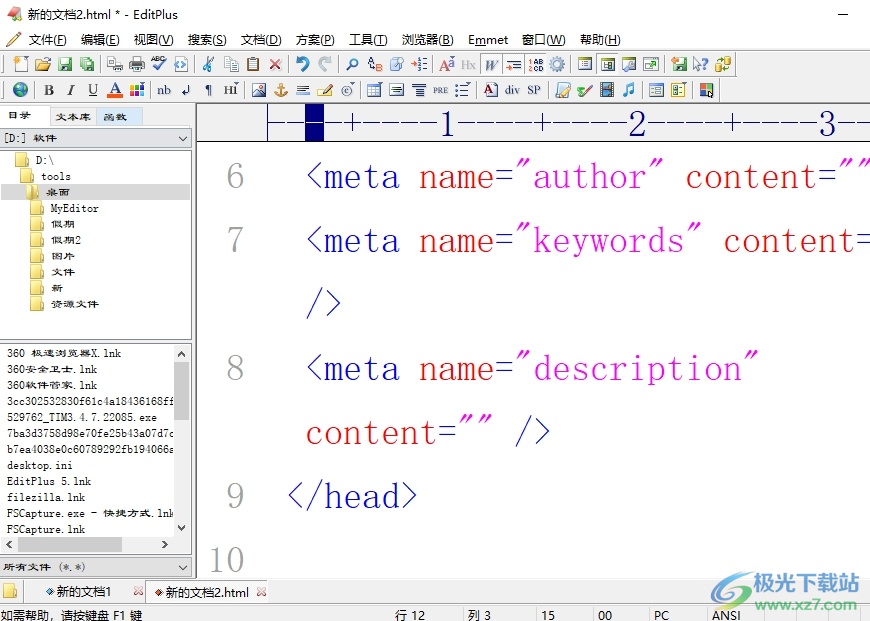
方法步骤
1.用户在电脑上打开editplus软件,并来到代码的编辑页面上来进行设置
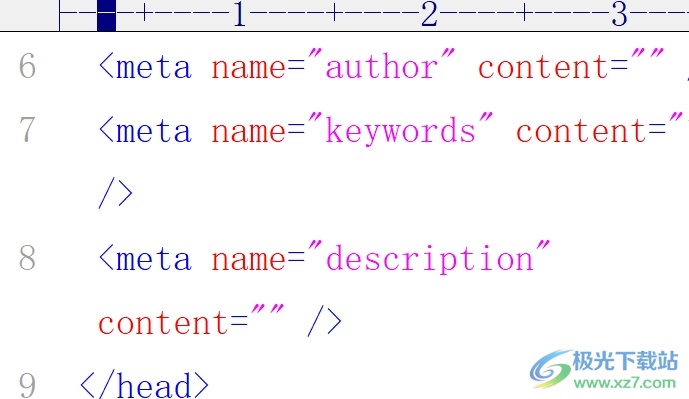
2.接着在菜单栏中点击视图选项,将会弹出下拉选项卡,用户选择其中的代码折叠选项
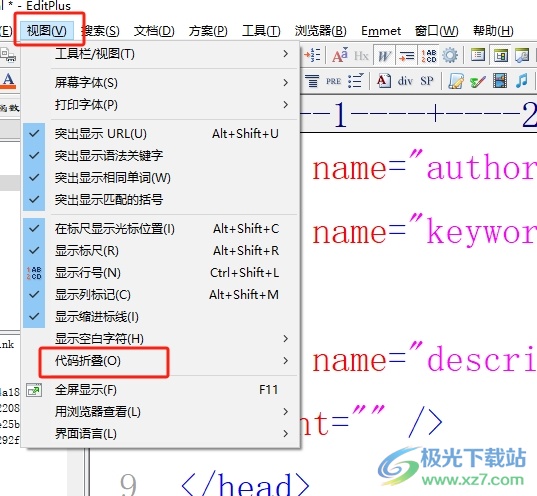
3.这时会在右侧拓展出相关的子选项,用户选择其中的启用折叠代码功能选项即可解决问题
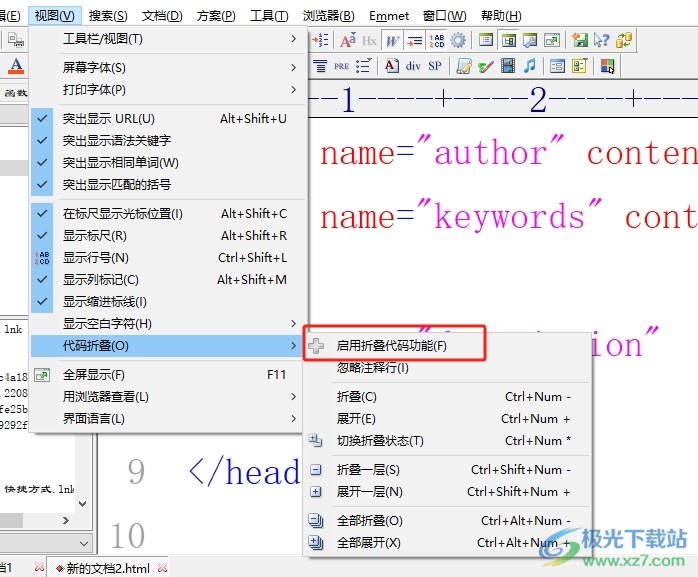
4.完成上述操作后,用户就会看到代码会自动折叠起来,用户也可以按需将其展开一层
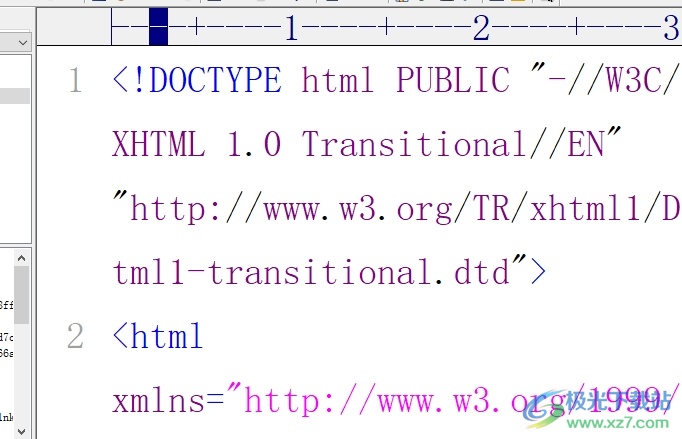
用户在编写代码时,为了方便专注编写当下的代码块,用户可以开启折叠代码功能,这样每一块代码都会自动折叠起来,方法简单易懂,因此感兴趣的用户可以跟着小编的教程操作试试看,只需简单操作几个步骤即可成功开启代码折叠功能的。

大小:1.77 MB版本:v5.3 电脑版环境:WinAll
- 进入下载
相关推荐
相关下载
热门阅览
- 1百度网盘分享密码暴力破解方法,怎么破解百度网盘加密链接
- 2keyshot6破解安装步骤-keyshot6破解安装教程
- 3apktool手机版使用教程-apktool使用方法
- 4mac版steam怎么设置中文 steam mac版设置中文教程
- 5抖音推荐怎么设置页面?抖音推荐界面重新设置教程
- 6电脑怎么开启VT 如何开启VT的详细教程!
- 7掌上英雄联盟怎么注销账号?掌上英雄联盟怎么退出登录
- 8rar文件怎么打开?如何打开rar格式文件
- 9掌上wegame怎么查别人战绩?掌上wegame怎么看别人英雄联盟战绩
- 10qq邮箱格式怎么写?qq邮箱格式是什么样的以及注册英文邮箱的方法
- 11怎么安装会声会影x7?会声会影x7安装教程
- 12Word文档中轻松实现两行对齐?word文档两行文字怎么对齐?
网友评论